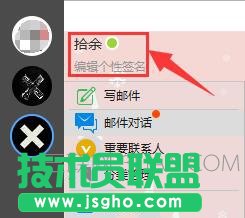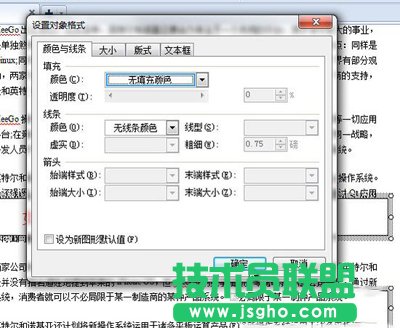金山WPS文档怎么添加版权说明
发布时间:2022-07-05 文章来源:深度系统下载 浏览:
|
办公软件是指可以进行文字处理、表格制作、幻灯片制作、图形图像处理、简单数据库的处理等方面工作的软件。目前办公软件朝着操作简单化,功能细化等方向发展。办公软件的应用范围很广,大到社会统计,小到会议记录,数字化的办公,离不开办公软件的鼎力协助。另外,政府用的电子政务,税务用的税务系统,企业用的协同办公软件,这些都属于办公软件。 今天,我们将给大家分享的是给金山WPS文档添加版权说明的方法。我们下载的金山Wps文档有时候会添加一些斜在整个文档段落上的版权说明,在讲究版权问题的现在,是一种非常实用而且明显的方法。那么,怎么给金山WPS文档添加版权说明呢?下面,就一起来看看今天的金山WPS教程吧!
让我们打开文档,工具菜单选择:插入—文本框—横向文本框。 然后点击文档中部,之后输入说明文字,最好调节一下文字大小和颜色,以便和文档内容区分开来。之后将鼠标移动到横向文本框边缘,变成四个箭头时点击鼠标右键,在右键菜单中选择“设置对象格式”
之后的设置很重要,我们现在“颜色与线条”中,将填充颜色设为“无填充颜色”;同事将线条颜色设为“无线条颜色”
然后在“大小”设置中,设定好旋转度数,这个视个人喜好而定。 在“版式”设置中,选择“衬于文字下方” 在“文本框”设置中,勾选“允许文字随对象旋转”,之后确定。 这样就是最终效果啦!通过横向文本框为Wps添加说明就为大家介绍到这里。 硬件是实在的,有模有样的。软件是程序性的。是一系列的指令。有了软件,硬件才会实现更丰富的功能。 |
相关文章
本类教程排行
系统热门教程
本热门系统总排行